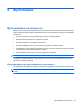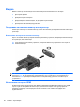HP ProBook Notebook PC User Guide - Windows XP
Ако иконата за силата на звука не се показва в областта за уведомяване, извършете
следните стъпки, за да я добавите:
a. Изберете Start (Старт) > Control Panel (Контролен панел) > Sounds, Speech, and Audio
Devices (Звукови, речеви и аудиоустройства) > Sounds and Audio Devices (Звуци и
аудиоустройства) > раздел Volume (Сила на звука).
b. Изберете полето за отметка Place volume icon in the taskbar (Постави
икона за сила
на звука в лентата на задачите).
c. Щракнете върху Apply (Приложи).
●
Управление на силата на звука в програма:
Силата на звука може да се регулира и в някои програми.
Мултимедиен софтуер
Компютърът съдържа предварително инсталирания мултимедиен софтуер. Някои компютърни
модели включват и допълнителен мултимедиен софтуер за оптично устройство.
В зависимост от хардуера и софтуера, включени в компютъра, могат да се поддържат следните
видове мултимедийни задачи:
●
Възпроизвеждане на цифрови носители, включително компактдискове с аудио и видео, DVD
дискове, BD дискове и радио в интернет
●
Създаване
или копиране на компактдискове с данни
●
Създаване, редактиране и записване на аудио компактдискове
●
Създаване, редактиране и записване на видео или филм на DVD или видео компактдиск
ВНИМАНИЕ: За да избегнете загуба на информация или повреда на диска, спазвайте следните
указания:
Преди да записвате върху диск, свържете компютъра с надежден външен захранващ източник.
Не записвайте върху диск, докато компютърът работи на батерия.
Преди да записвате върху диск, затворете всички отворени програми, освен софтуера за запис
върху диска, който използвате
.
Не копирайте направо от изходния диск към диска за запис или от мрежов диск към диска за
запис. Вместо това копирайте от изходния диск или мрежовото устройство на твърдия диск, а
след това от твърдия диск на диска за запис.
Не използвайте компютърната клавиатура и не премествайте компютъра, докато записвате
върху диск
. Процесът на записване е чувствителен на вибрации.
ЗАБЕЛЕЖКА: За информация относно използването на софтуера, включен в компютъра,
вижте указанията на производителя на софтуера, които може да са предоставени на диск, като
онлайн файлове за помощ или на уебсайта на производителя на софтуера.
Отваряне на предварително инсталирания мултимедиен софтуер
1. ИзберетеStart (Старт) > All Programs (Всички програми).
2. Щракнете върху програмата, която искате да отворите.
52 Глава 4 Мултимедия